| 前页 | 后页 |
图例
图表图例是可以添加到图表中的元素,以提供有关当前图表中使用的颜色和/或线宽和样式的信息,其中这些颜色和其他样式具有某些特殊含义。例如,通常会有图例指示特定的颜色代表特定的元素状态或版本。连接器的颜色可能取决于它们是特定类型还是特定方向。根据某些其他属性或条件,元素边界可能更粗或更细。
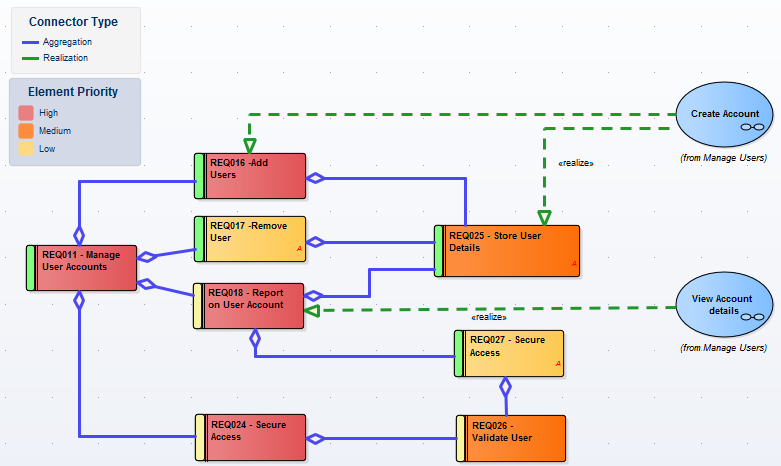
图例具有其他功能,包括以不同方式以及根据不同规则和滤镜自动设置颜色元素的能力。图例被分类为元素,并将在“浏览器”窗口中列出。但是,它们没有显示在图表上显示的“包”中。
帮助主题“ 创建图例” ,“ 图例属性”和“ 图例键”详细介绍了设置图例的机制,但首先要进行快速概述。
简单传奇
“简单图例”提供了一个手动配置的键集,该键集引用了图中使用的各种样式。例如,可以手动将元素设置为用红色填充,并且可以将图例配置为指示红色表示“过期”。这是提供有关所使用的约定和样式及其所表示含义的信息的非常有用且功能强大的方法。您可以根据需要创建和添加任意数量的“简单图例”。
汽车传奇
自动图例是选中了“自动颜色”复选框的图例。这样会使图例进入“主动”模式,并将根据对象定义的特征或状态自动调整图表以应用颜色或特征。
例如,可以设置图例,将图上状态为“已验证”的所有Requirement元素设置为特定的填充颜色。颜色将自动应用于过滤的元素集,而无需人工干预。这是一种非常强大的机制,用于提供图表的动态视图并实时公开内部属性,属性或状态。此技术可以应用于元素填充,元素边界颜色,元素线粗细,连接器线粗和连接器颜色。
重要的是要记住,设置auto-color属性时,元素外观的更改仅动态应用于图例的图,而并非永久更改。如果停用图例,则所有受影响的元素将恢复其基本外观。
堆叠(多个)图例
更强大的功能是能够在图表上“堆叠”多个自动为图例着色,并让Enterprise Architect根据所有不同图例条件的并集动态着色。例如,该方法使您可以根据状态,根据阶段的组件,根据版本的用例等为需求动态着色或影响需求的外观。通过堆叠多个图例,您可以创建非常丰富且详细的图表,以其动态应用的样式传达大量信息。
图例入门
这些主题提供了在图上创建和配置图例的必要信息。请记住,您可以在任何级别上使用图例,从简单类型到更具动态性的自动上色和堆叠样式。
